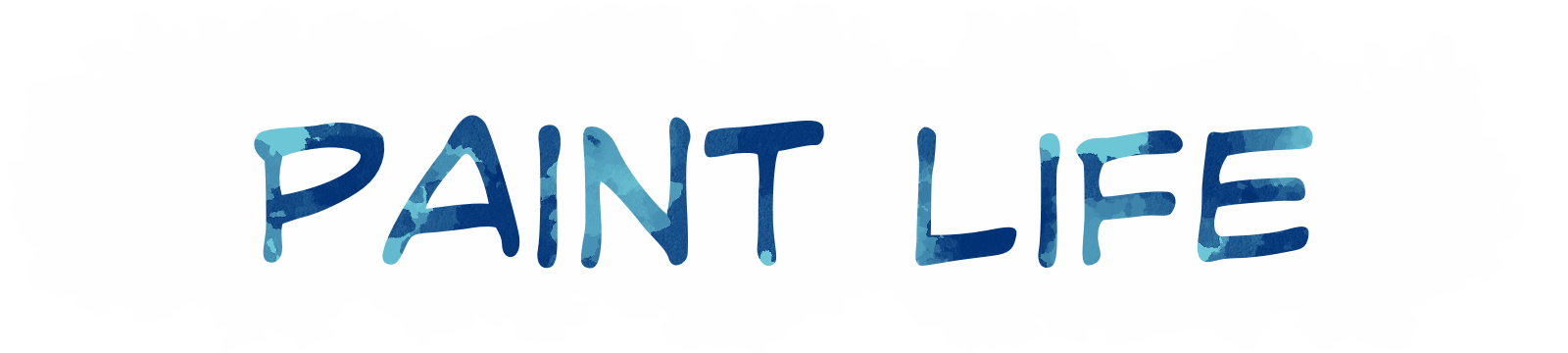iPadに保存されている写真をクリスタに読み込ませたいなーという場面は意外と多くあります。
例えば、ダウンロードしたフリー素材を使いたいとき、キャンバス上にぺたっと貼れたら便利ですよね。
フリー構図(わたしもたまに使います)を使って絵を描きたいときなんかは、写真そのものをキャンバスにしたいときもあります。
そんなときに役立つのが、クリスタの写真読み込み機能です。
iPadやiPhone版のクリスタでは、フォトライブラリ(写真アプリ)やカメラなどから写真を読み込むことができます。
とても便利なので覚えておきましょう!
iPad版クリスタでフォトライブラリの写真を読み込む方法
まずフォトライブラリとは、元々iPadにインストールされている写真アプリのことを指します。
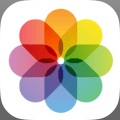
iPadで撮った写真やダウンロードした画像は、この写真アプリに保存されます。
さっそくクリスタで写真を読み込んで、キャンバスにぺたっと貼り付けてみましょう。
STEP 1
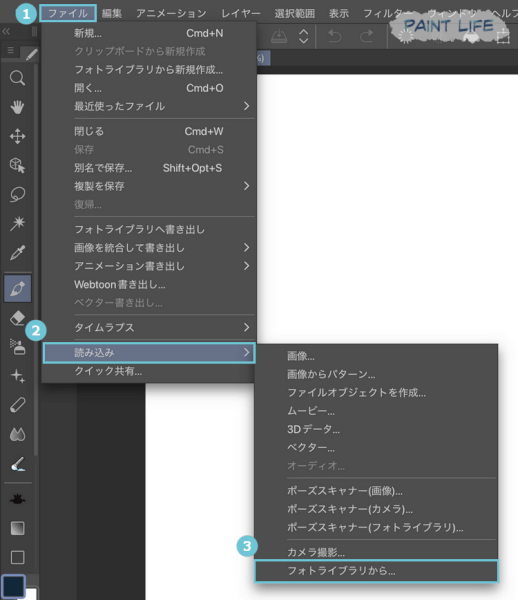
1ファイル、2読み込み、3フォトライブラリからの順で選択していきます。
STEP 2
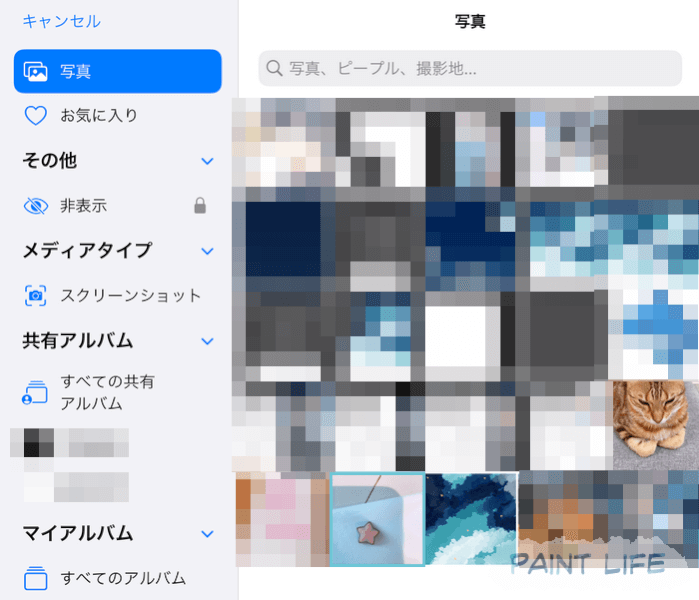
iPadの写真アプリに入っている写真が表示されますので、キャンバスに貼り付けたい写真を選びましょう。
STEP 3
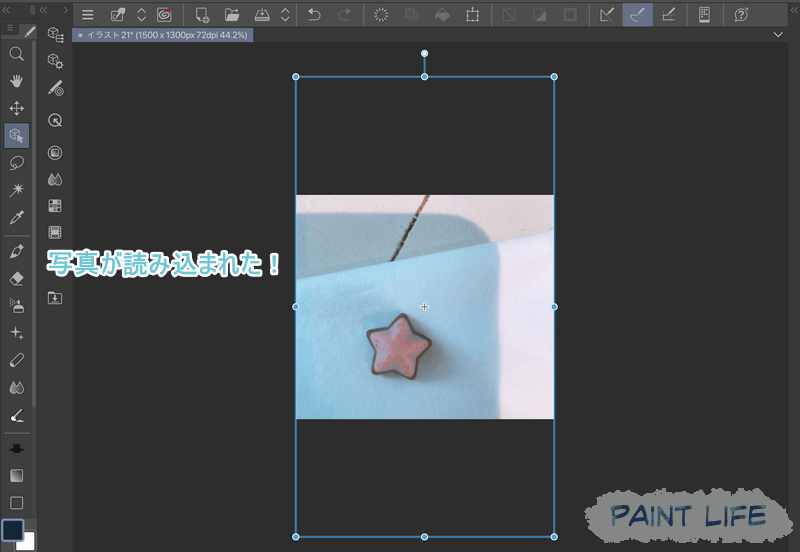
写真がキャンバスに読み込まれました!
ちなみにこれは星型のアポロの写真です。めっちゃレアらしいです!!10,000粒に1つの確率とか言われてますが、ホントにそんな確率だったら宝くじ買えばよかったなって思ってます

キャンバスに貼り付けた写真は、回転や拡大縮小、移動ができます。
iPad版クリスタで写真自体をキャンバスにする方法
フリー構図を使って絵を描きたいときや、トレースで絵の練習をしたい場合は、写真自体をキャンバスにする方法がおすすめです!
これから2つの方法を紹介しますが、どちらも結果的には同じです。自分にとって簡単だと思う方法でやってみてください。
フォトライブラリからキャンバスを作成する
クリスタで新しいイラストを描くとき、だいたいは新規の項目から作成するかと思いますが、フォトライブラリにある写真を元にキャンバスを作成することもできます。
STEP 1
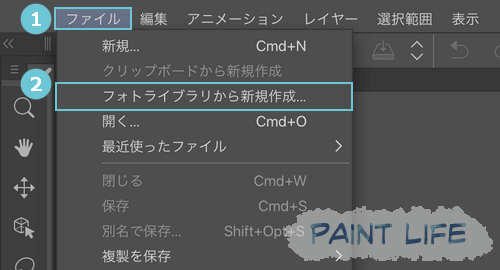
1ファイル、2フォトライブラリから新規作成を順番に選択していきます。
STEP 2
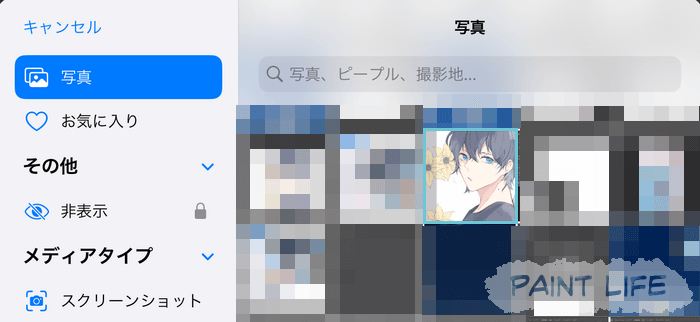
読み込ませたい写真を選択しましょう。
STEP 3
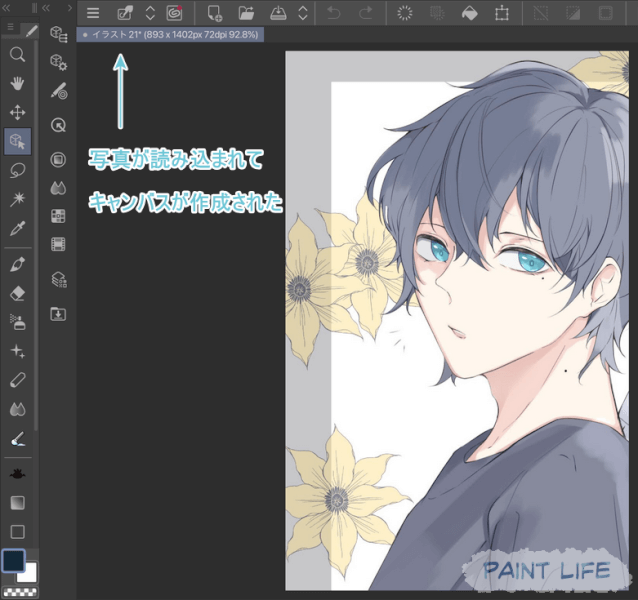
読み込まれた写真がキャンバスになりました!この写真をもとにイラストを描くことができます。
写真をドラッグする
もっと直感的に操作したい場合は、好きな写真をドラッグして読み込む方法がおすすめです。
iPadの便利な機能を使って、写真を読み込んでみましょう!
STEP 1
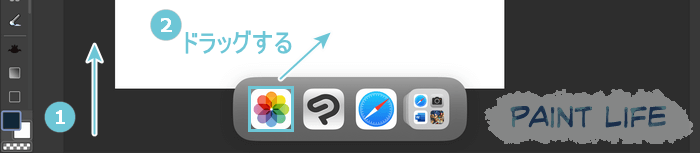
1画面を下から上にスワイプし、2表示されたDockの中にある写真アプリを画面上にドラッグします。
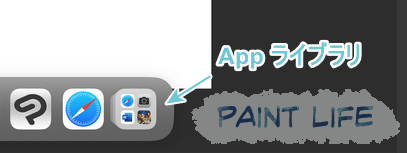
Dockに写真アプリがない場合は、App ライブラリ(アプリ一覧のようなもの)を選択し、その中から写真アプリをドラッグしましょう。
[設定]アプリ>[ホーム画面とマルチタスク]>[App ライブラリをDockに表示]をオンにします。
STEP 2
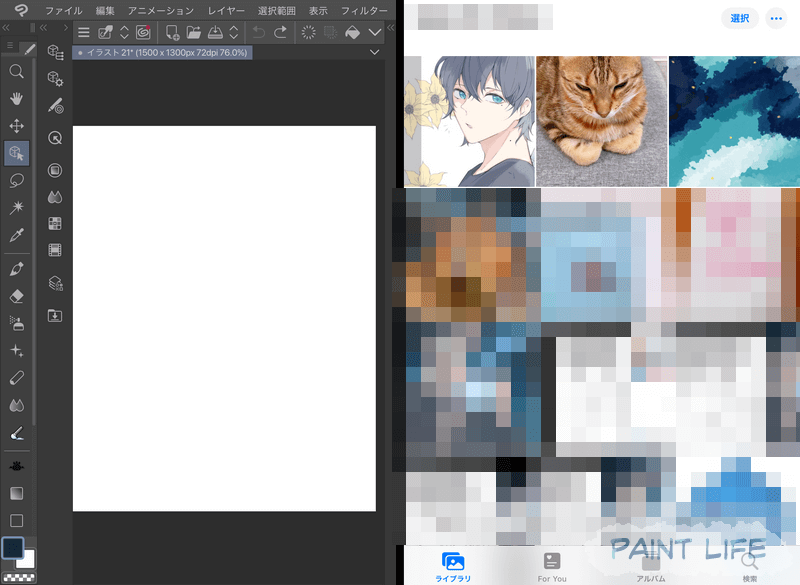
今回は写真アプリを画面の右側にドラッグしたので、このような表示になりました。
クリスタの画面の横に写真アプリがあればOKです。
STEP 3
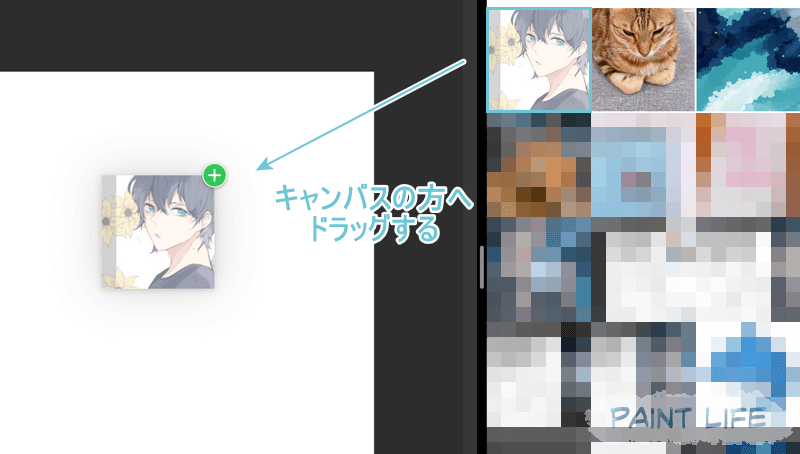
クリスタに読み込ませたい写真をキャンバスの方へドラッグします。
このとき、写真に緑の+マークが表示されるまでドラッグしてください。
STEP 4
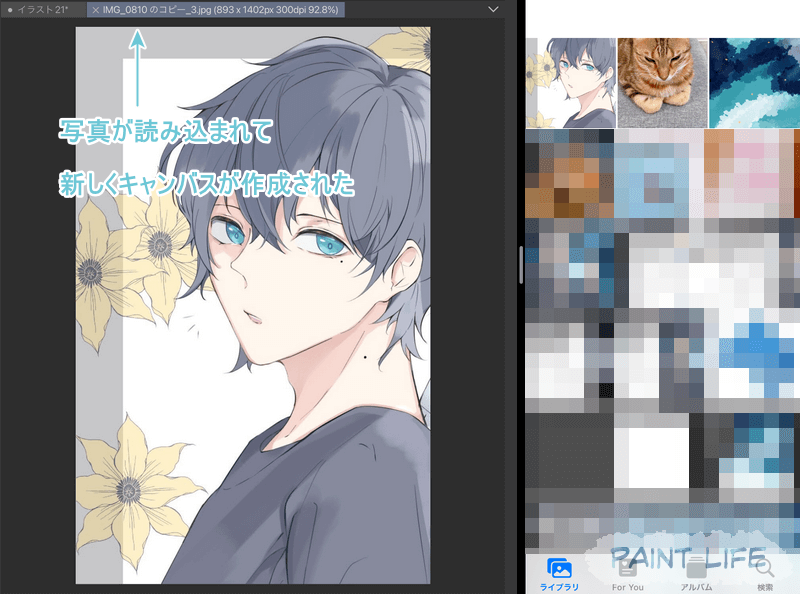
ドラッグした写真が読み込まれて、新しくキャンバスが作成されました!
参考画像を表示させたい場合
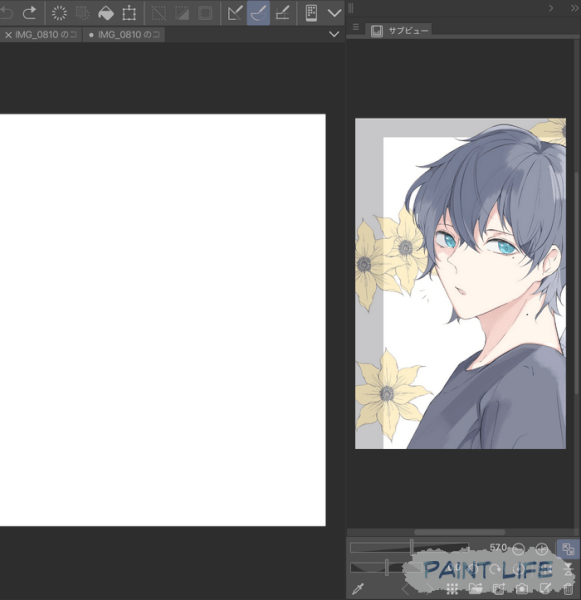
クリスタ内に参考画像を表示させたい場合は、サブビュー機能を使うのも良いかと思います。
キャンバスに画像を貼り付けると、どうしても画像が幅を取るため作業の邪魔になってしまいます。
そこでクリスタのサブビューを使えば、イラスト制作の邪魔にならずにクリスタ内で参考画像を表示できます!
サブビューでできること
- 画像の拡大縮小
- 左右/上下反転
- スポイトでの色取得
- 画像を複数枚読み込む など
参考画像を表示させる目的で写真読み込みを行うのであれば、まずはサブビュー機能を1回使ってみてください。

どうでもいいこと
超くだらないことなんですが、名前変えました。
超どうでもいいこと
このたびうにすけからうにへと生まれ変わりました。
このうにすけ~とかいうちょっと気の抜ける名前は知人から借りていたものでしたが、やっぱ知人自身で使ったほうがいいと思って返しました
なのでうにの部分をいただきました
もともとうにはわたしが考えたものだったので、実質自分の元に戻ってきた感じですね(^^)
もう何言ってんのかわからないと思います
唐突に顔文字なんか使っちゃったし
(^^) こんなん仕事でちょっと雰囲気柔らかめ~にして物事頼みたいときくらいにしか使ったことないです
そもそも最初はおちびにしようと思ってたんです
ドラクエでもずっと主人公の名前おちびにしてたし(おちびよ しんでしまうとはなさけない!とか、いくぜおちび!とか言われてめっちゃ気が抜けた)
でもおちびってけっこう被りがちで、会員登録とかするときにニックネームをおちびにすると「他に使用しているユーザーがいます」って高確率で出るんですよね
なのでそういうときはおちびばななにしてました
なんもやましいことないので、おちびばななで検索してもらっても大丈夫です
おそらくわたしが書いたアットコスメの口コミとか出てくると思います
クックパッドのつくれぽも出るかもしれないです
あ、やだ あー やっぱ恥ずかしい